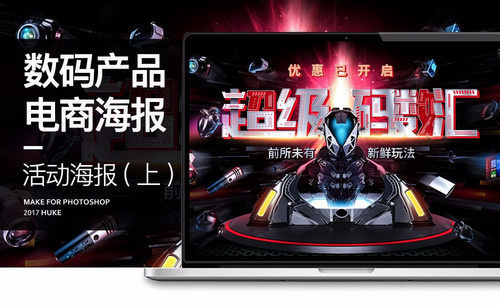AI怎么制作电器数码产品促销海报
发布时间:暂无
1、【打开】AI软件,【新建】画布大小750×420像素。
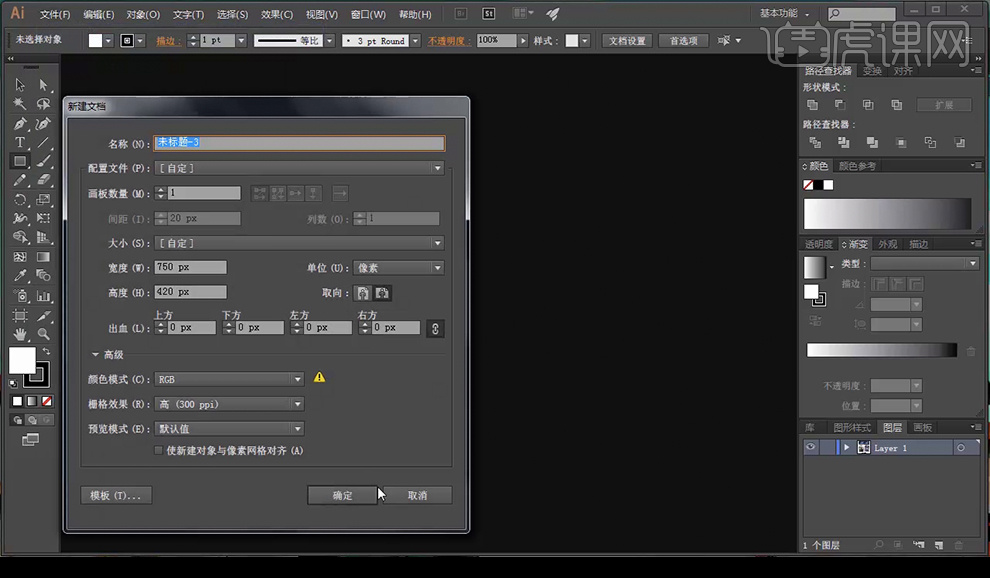
2、选择【矩形工具】绘制矩形,【填充】选择渐变,并使用【渐变工具】调整渐变方向。
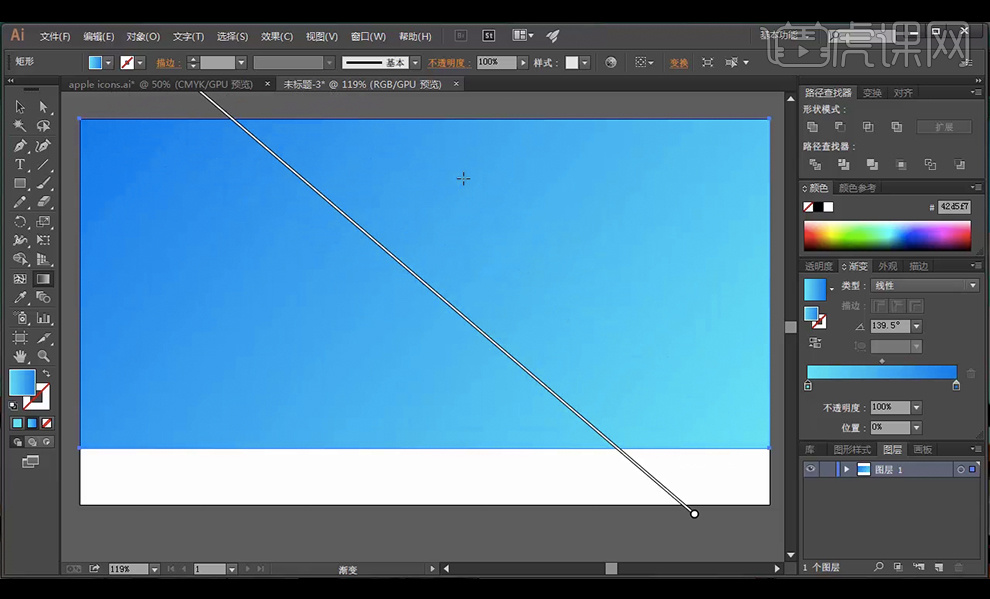
3、选择【钢笔工具】绘制三角形,【直接选择工具】调整锚点位置。使用【吸管工具】和【渐变工具】调整填充色。 【右击】-【编组】后按住【Alt】键复制拖动。
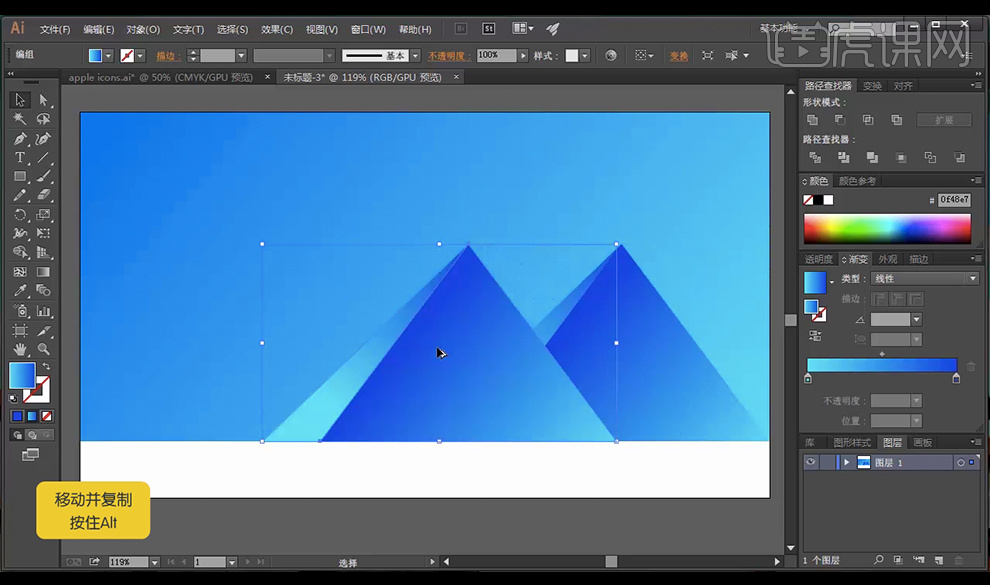
4、按【Ctrl+[1】使复制的图层向后移动。更改形状大小,降低【透明度】。按【Ctrl+2】锁定图层。
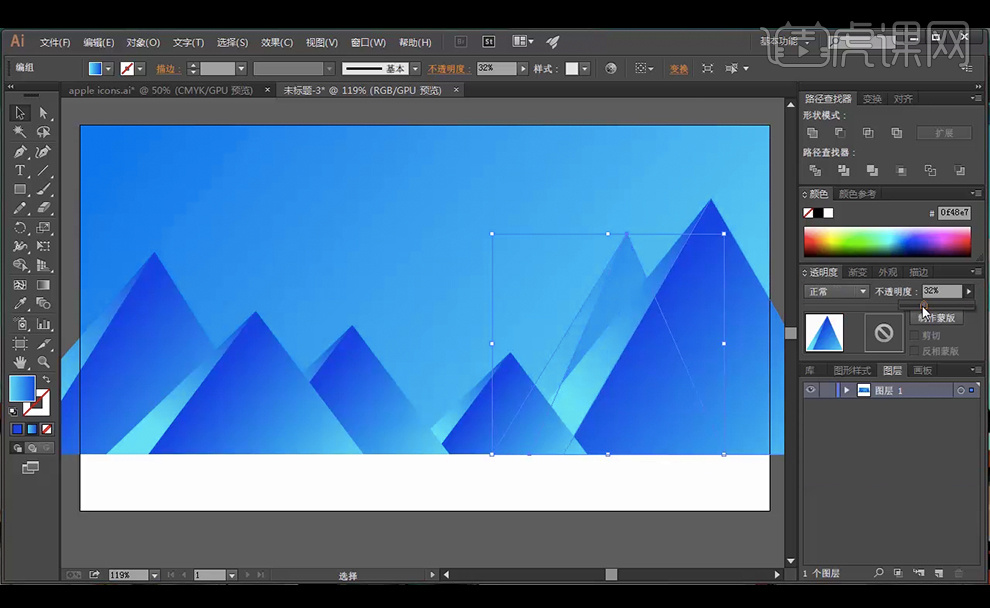
5、选择【矩形工具】绘制矩形,【填充】选择渐变,并使用【渐变工具】调整渐变方向。按【Ctrl+2】锁定图层。
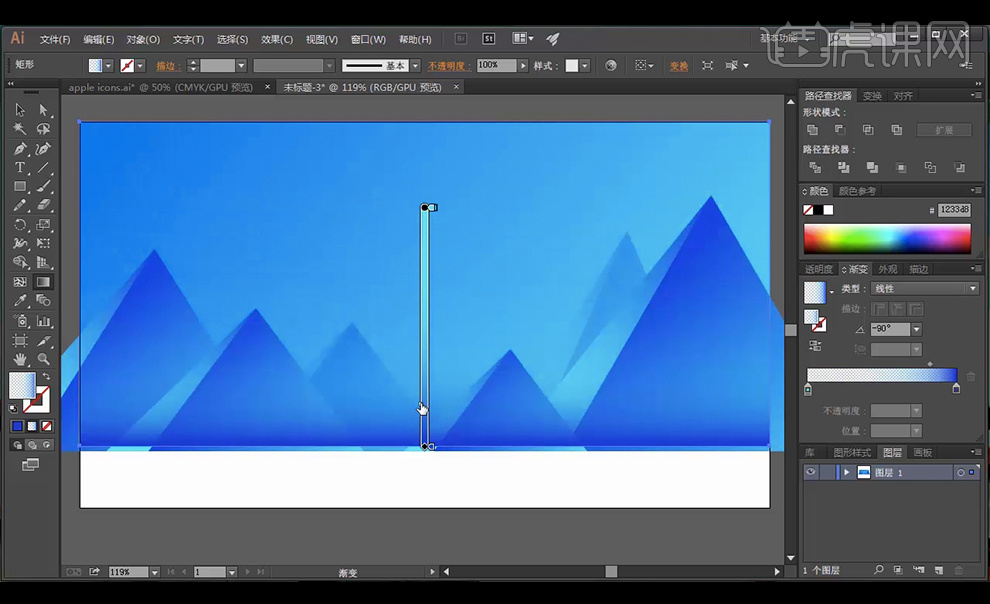
6、选择【钢笔工具】绘制三角形,切换到【旋转工具】后按住【Alt】键调整中心点,旋转角度为25度,点击【复制】。按【Ctrl+D】可再次旋转制作光芒,【直接选择工具】调整,【右击】-【编组】。
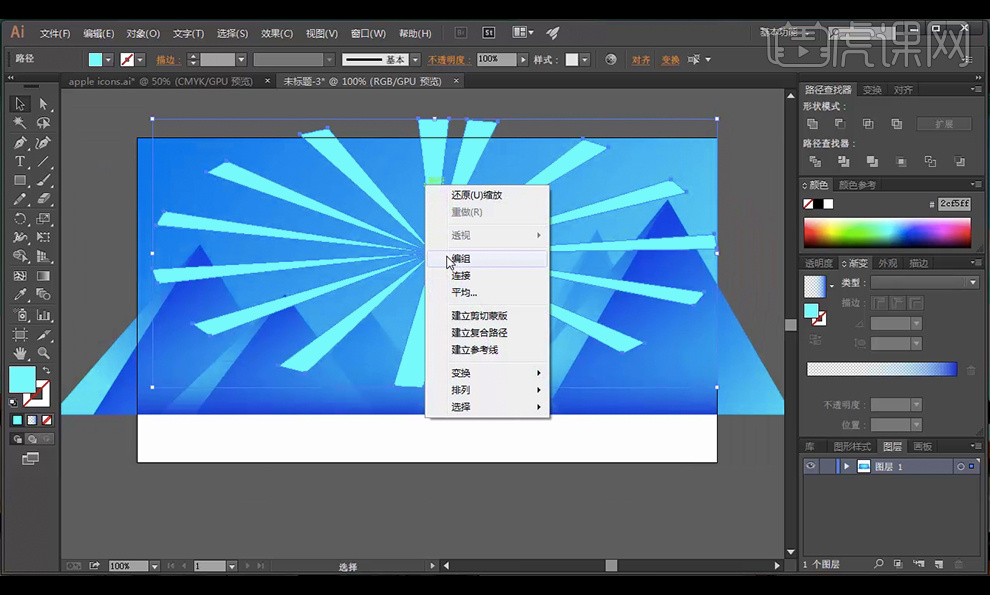
7、选择【矩形工具】绘制矩形,按【Shift】加选光芒元素,在【不透明度】面板里建立不透明度蒙版,填充渐变,利用【渐变工具】调整,降低【不透明度】,具体效果如图。
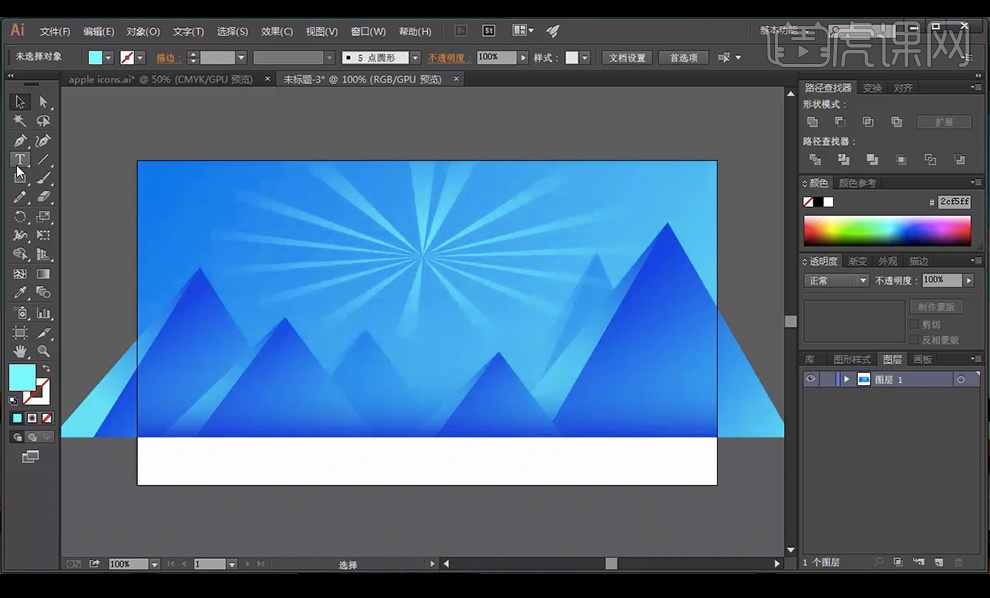
8、选择【文字工具】,【字体】方正兰亭粗黑,【颜色】白色,【右击】-【创建轮廓】,再【右击】-【取消编组】调整。【直接选择工具】增加字体的圆角。
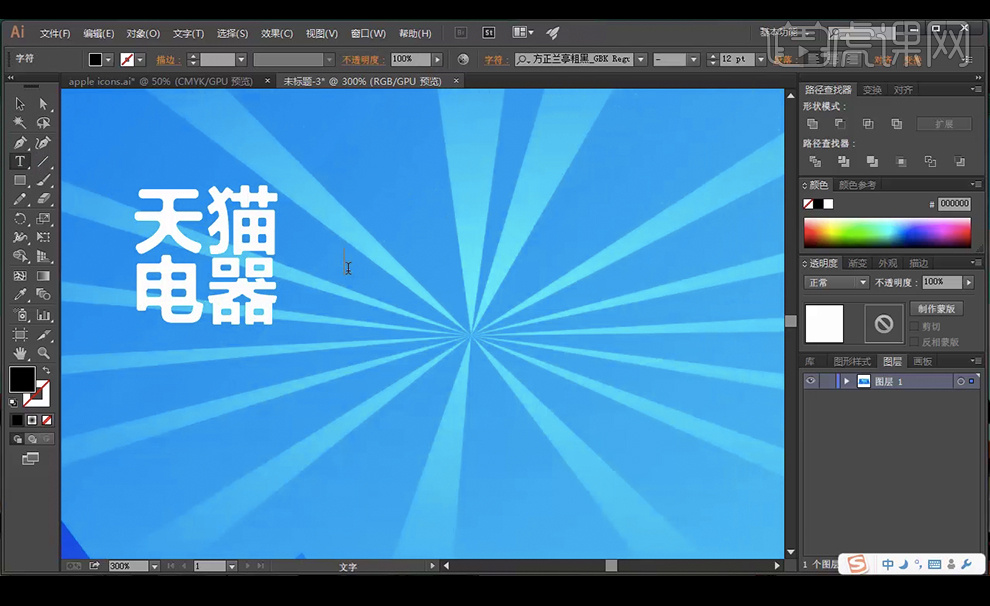
9、选择【文字工具】,【字体】造字工房力黑,【颜色】白色,【右击】-【创建轮廓】,【填充】改为渐变,利用【渐变工具】调整。
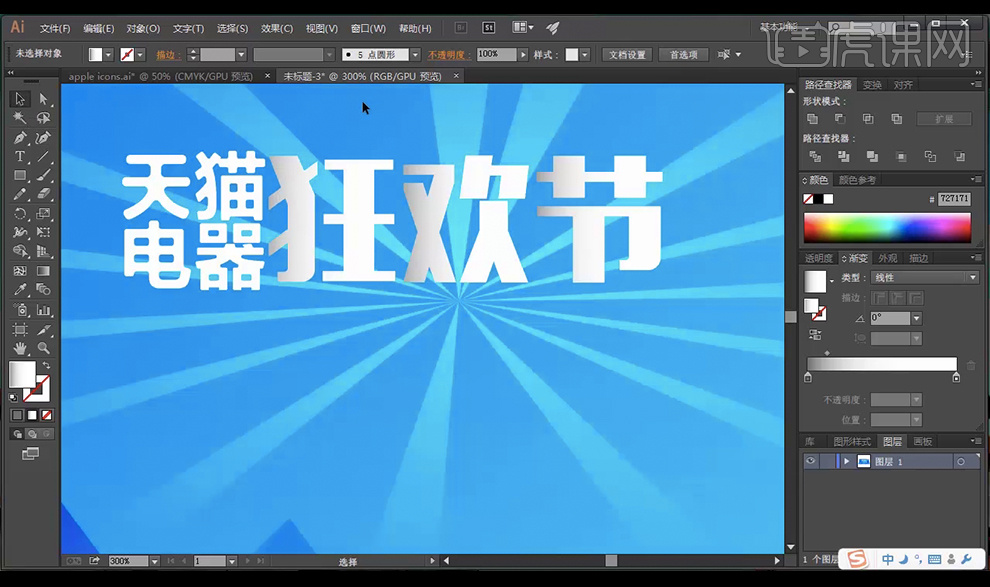
10、选择【文字工具】,【字体】方正兰亭粗黑,【颜色】白色,【右击】-【创建轮廓】,【直接选择工具】增加字体的圆角。
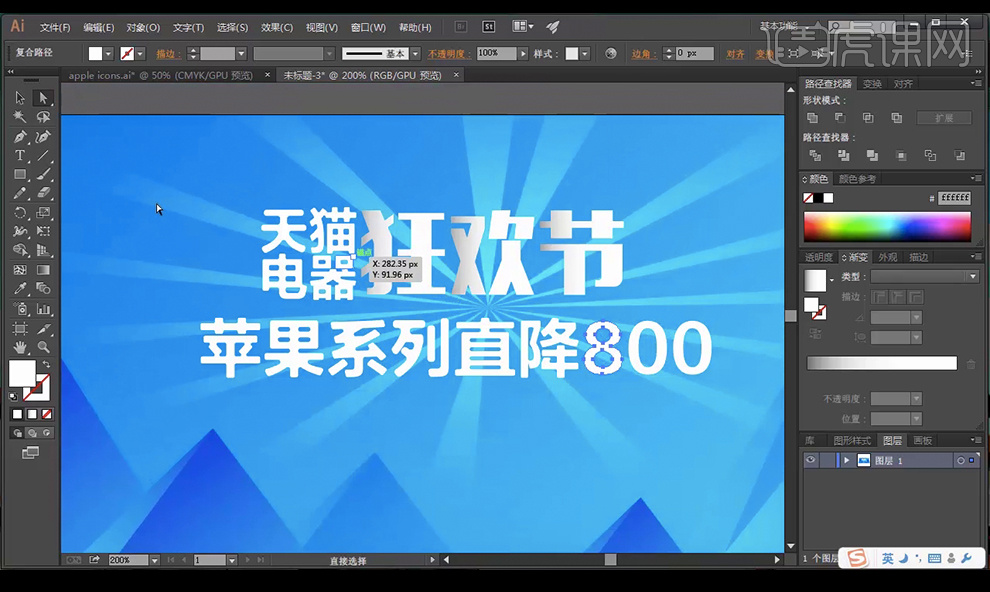
11、按【Alt】复制苹果系列活动直降,【填充】蓝色,【效果】-【模糊】-【高斯模糊】,降低透明度。

12、【钢笔工具】绘制投影,【吸管工具】吸取渐变色。,【渐变工具】调整,降低透明度。【Ctrl+shift+】1】置于顶层。

13、按【Alt】复制狂欢节,【填充】蓝色,【效果】-【模糊】-【高斯模糊】,效果如下。

14、选择【文字工具】,【字体】方正兰亭黑长,【颜色】白色,【右击】-【创建轮廓】。
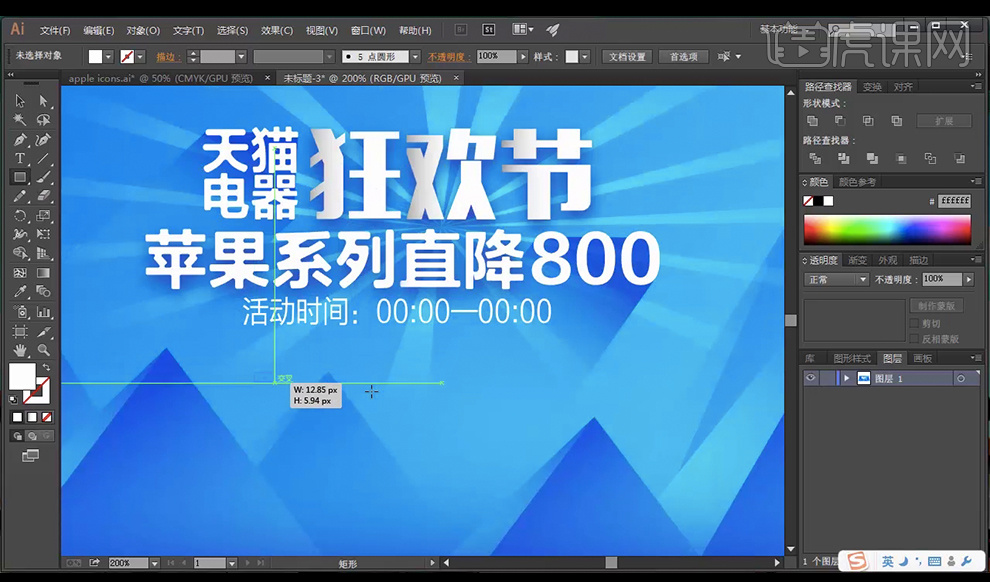
15、使用【矩形工具】绘制,【直接选择工具】改变圆角,【填充】为渐变,【Alt】拖动复制,【填充】改为【描边】,【文字工具】输入文字,【钢笔工具】绘制三角后【对象】-【扩展】,【右击】-【编组】。
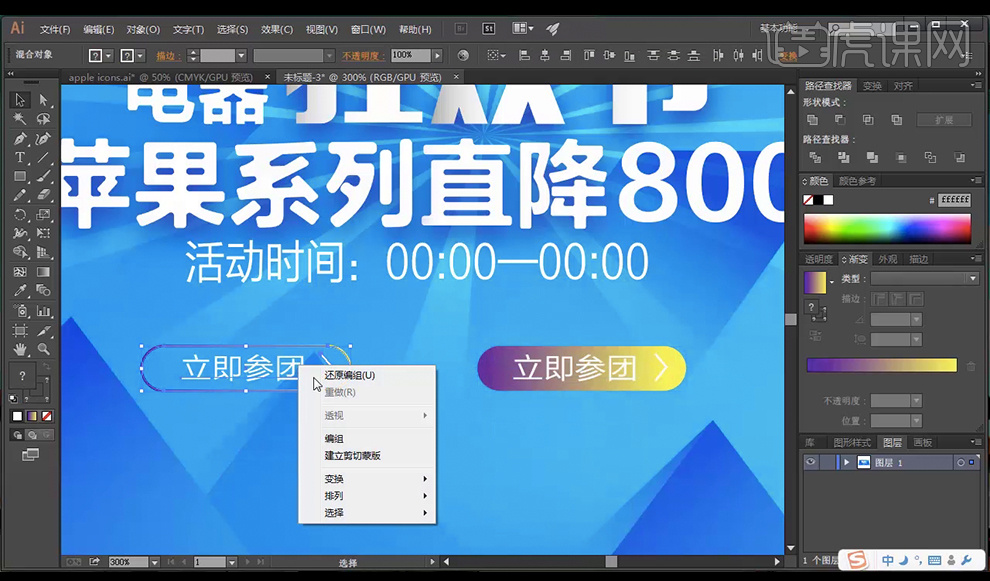
16、【Ctrl+Alt+2】解除锁定,调整文字大小,【拖入】数码产品素材,选【椭圆工具】按住【Shift】绘制圆形。【填充】改为渐变,【选择工具】改为椭圆,移至电脑后方。【Alt】复制移动。【Ctrl+shift+】1】置于顶层。

17、使用【矩形工具】【椭圆工具】【路径查找器】绘制图形,【钢笔工具】绘制投影。
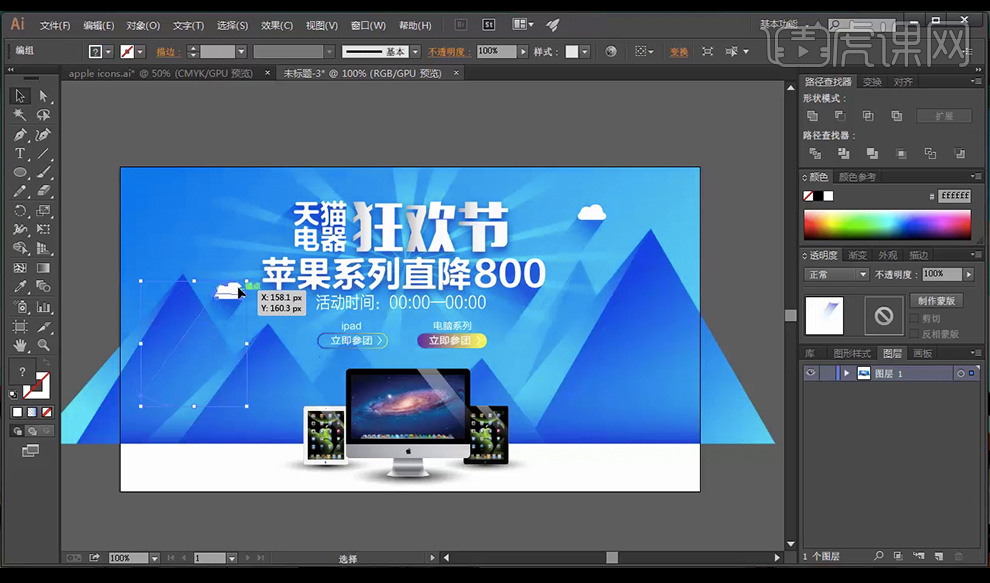
18、【椭圆工具】绘制金币,增加【渐变】【描边】,输入人民币符号,【自由变换工具】变换后,具体效果如图。
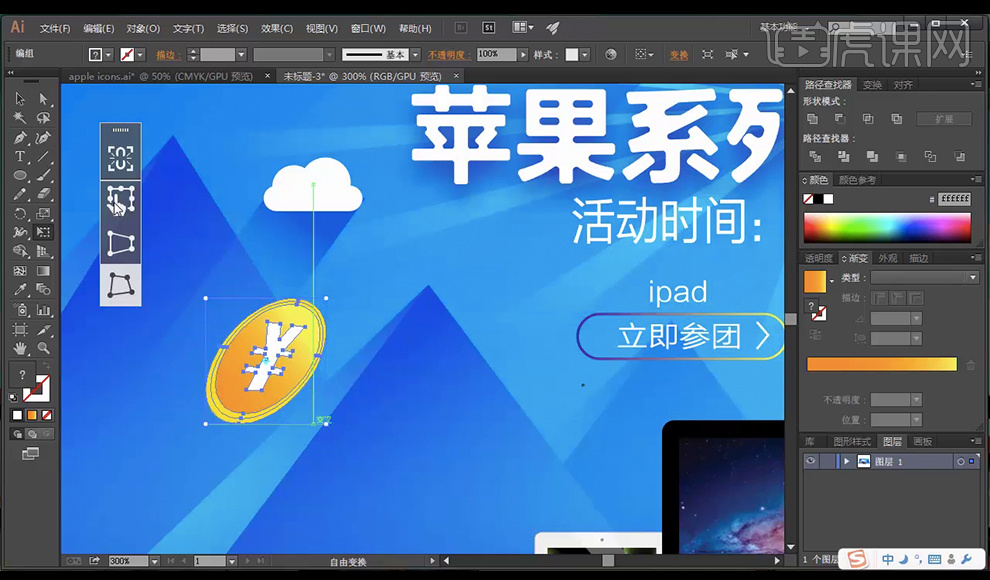
19、【椭圆工具】绘制圆形,【高斯模糊】调整,【右击】-【编组】,按【Alt】复制移动,改变【填充】渐变色。
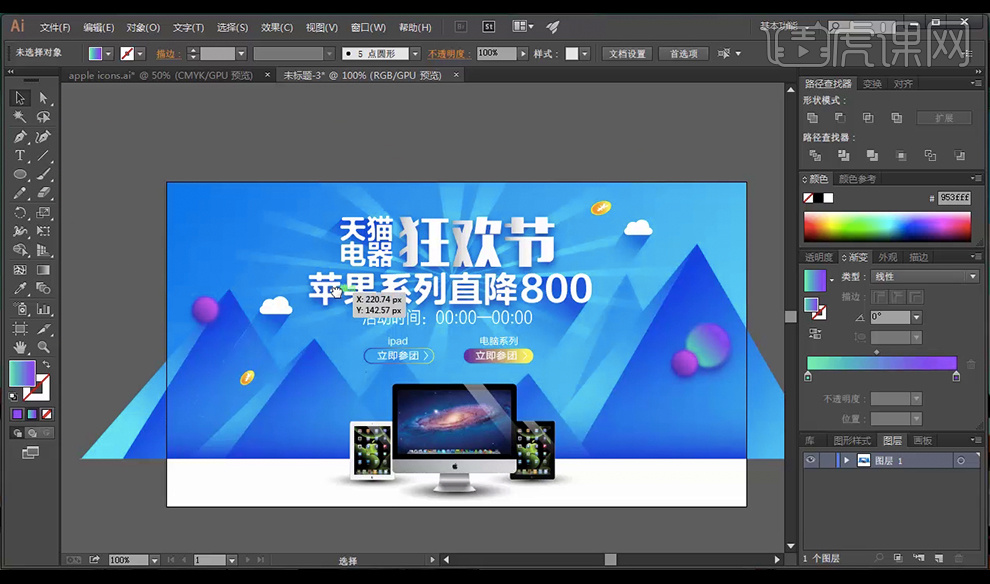
20、增加小元素的装饰,最终效果如下。